
КАТЕГОРИИ:
Архитектура-(3434)Астрономия-(809)Биология-(7483)Биотехнологии-(1457)Военное дело-(14632)Высокие технологии-(1363)География-(913)Геология-(1438)Государство-(451)Демография-(1065)Дом-(47672)Журналистика и СМИ-(912)Изобретательство-(14524)Иностранные языки-(4268)Информатика-(17799)Искусство-(1338)История-(13644)Компьютеры-(11121)Косметика-(55)Кулинария-(373)Культура-(8427)Лингвистика-(374)Литература-(1642)Маркетинг-(23702)Математика-(16968)Машиностроение-(1700)Медицина-(12668)Менеджмент-(24684)Механика-(15423)Науковедение-(506)Образование-(11852)Охрана труда-(3308)Педагогика-(5571)Полиграфия-(1312)Политика-(7869)Право-(5454)Приборостроение-(1369)Программирование-(2801)Производство-(97182)Промышленность-(8706)Психология-(18388)Религия-(3217)Связь-(10668)Сельское хозяйство-(299)Социология-(6455)Спорт-(42831)Строительство-(4793)Торговля-(5050)Транспорт-(2929)Туризм-(1568)Физика-(3942)Философия-(17015)Финансы-(26596)Химия-(22929)Экология-(12095)Экономика-(9961)Электроника-(8441)Электротехника-(4623)Энергетика-(12629)Юриспруденция-(1492)Ядерная техника-(1748)
Plot(t,y)
|
|
|
|
End
End
End
Else
while b ~=0
r =rem(a,b);
a=b;b=r;
Создание m -файла функции производится в окне редактора, вызываемом последовательностью File-New-FunctionM-File и сохранением ее под некоторым именем.
Использование m -файла функции состоит в вызове его по имени функции в заданное место CommandWindow для выполнения определяемых ею действий. При этом значения передаваемых функции параметров должны быть определены заранее.
Рабочая область системы MatlabWorkspace – это область памяти, в которой размещены переменные системы. Содержимое этой области можно просмотреть из командной строки с помощью команд who и whos. Различие между этими командами состоит в следующем:
– who – выводит только имена переменных;
–whos – выводит дополнительно информацию о размерах массивов и типе переменной.
Сохранение переменных рабочей области. Команда Save Workspace As… меню File либо команда save fname, набранная в командном окне позволяет сохранить содержимое рабочей области в двоичном m -файле, который можно в дальнейшем вызвать командой Open из меню главного окна, либо командой load из командного окна.
Загрузка рабочей области. Команда Open меню File или команда load, набранная в командном окнепозволяет загрузить m -файл, который был ранее сохранен с помощью команды save. При загрузке m -файла новые значения одноименных переменных будут записаны взамен старых. Если m -файл имеет расширение, отличающееся от. mat, то необходимо использовать флаг – mat; в противном случае MATLAB будет считать форматом файла ASCII -формат.
Загрузка файлов данных в ASCII -формате. Команда load позволяет выполнять импорт файлов данных в ASCII -формате; она преобразует содержимое файла в переменную с именем файла только без расширения. Например, применение команды load tides.dat создает в рабочей области системы Matlab переменную с именем tides. Если исходный файл в ASCII -формате имеет m строк с n значениями в каждой строке, то результатом будет массив чисел размера m × n.
Для сохранения или загрузки последовательности файлов, имена которых имеют общий корень и дополнительный целочисленный суффикс, необходимо использовать структуру цикла.
Например, следующая конструкция позволяет сохранить квадраты чисел от 1 до 10 в файлах с именами data1, …, data10:
file = 'data';
for i = 1:10
j = i.^2;
save([file int2(i)],'j');
Использование группового символа. Команды load и save допускают использование группового символа (*) в качестве замены ряда символов в шаблоне имени переменной.
Например, команда save rundate x* сохраняет все переменные, имена которых начинаются с символа x в файле с именем rundata.mat.
Точно также команда load testdata ex1*95 загружает все переменные, имена которых начинаются с символов 'ex1' и заканчиваются символами '95', независимо от того, какие символы размещены между ними.
Пример 8. Использование рабочего пространства Matlab.
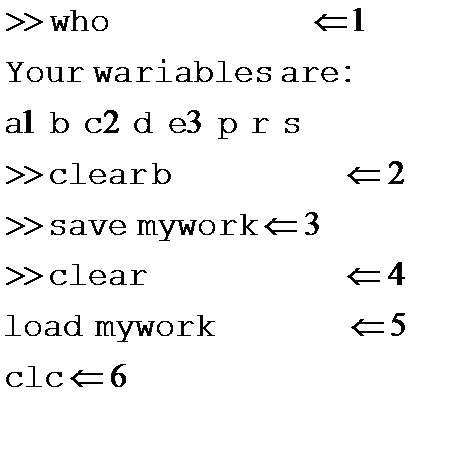
Комментарии к вычислениям:
 Команда вывода имен всех переменных рабочего пространства.
Команда вывода имен всех переменных рабочего пространства.
 Команда удаления переменной из рабочего пространства.
Команда удаления переменной из рабочего пространства.
 Команда сохранения рабочего пространства в дисковом файле под заданным именем.
Команда сохранения рабочего пространства в дисковом файле под заданным именем.
 Команда очистки рабочего пространства.
Команда очистки рабочего пространства.
 Команда загрузки рабочего пространства из ранее сохраненного файла.
Команда загрузки рабочего пространства из ранее сохраненного файла.
 Команда очистки командного окна (рабочее пространство не изменяется).
Команда очистки командного окна (рабочее пространство не изменяется).
В результате сохранения рабочего пространства на диске создается файл с заданным именем (может быть произвольным) и расширением mat. Сохранение рабочего пространства можно выполнить через меню командного окна File пункт Saveworkspaceas …
В командном окне есть возможность вернуть в командную строку ранее введенные команды, они запоминаются в специальной области памяти, называемой стеком команд. Для этого используются клавиши «стрелка вверх» и «стрелка вниз». Клавиша «стрелка вверх» позволяет вывести предыдущие команды в порядке обратном их вводу. Клавиша «стрелка вниз» осуществляет прокрутку команд в противоположном направлении.
Создание графиков. Для построения двумерных графиков используются функции plot (в декартовой системе координат) и fplot
или polar (в полярной системе координат).
Функция plot имеет различные формы, связанные с входными параметрами, например plot(у) создает кусочно-линейный график зависимости элементов у от их индексов. Если задать два вектора в качестве аргументов, то plot(x,y) создаст график зависимости у от х.
Например, для построения графика значений функции sin от нуля до 2p сделаем следующее
t = 0:pi/100:2*pi;
у = sin(t);
Вызов функции plot с многочисленными парами х-у создаст многочисленные графики. Matlab автоматически присваивает каждому графику свой цвет (исключая случаи, когда это делает пользователь), что позволяет различать заданные наборы данных. Например, следующие три строки отображают график близких функций, и каждой кривой соответствует свой цвет:
у2 = sin(t-.25);
уЗ = sin(t-.5);
|
|
|
|
|
Дата добавления: 2014-11-08; Просмотров: 635; Нарушение авторских прав?; Мы поможем в написании вашей работы!